
文章插图
1、设置自动关机 , 其实只从系统自带的功能上就可以做到 , 就是在运行框中输入关机命令 。 打开开始菜单 , 点击运行 。 如果没有运行 , 就直接按键盘快捷键打开 , win+r打开即可 。
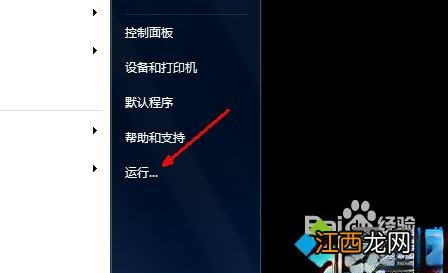
文章插图
2、比如 , 我们想让电脑在三个小时以后关机 , 就打开开始菜单 , 打开运行框 , 在运行框中输入shutdown -s -t 10800 然后确定就可以了 。 这里的10800就是三个小时的秒数 , 因为系统记忆关机时间是以秒计算的 。
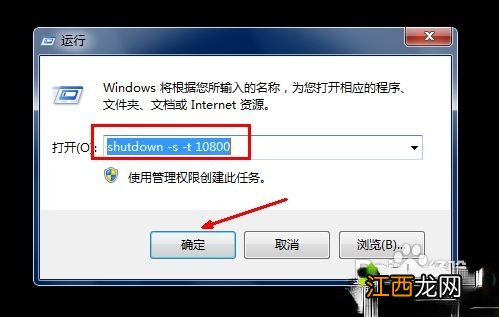
文章插图
3、点击确定之后 , 会出现一个短暂的黑色的命令框 , 继而消失 , 然后在桌面托盘处显示一个信息 , 即关机信息 , 将在多少分钟内关闭 。 然后这个提示框就会消失 。
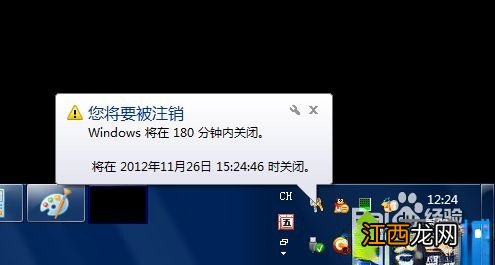
文章插图
4、如果你中途后悔了 , 或者快到关机的时间了 , 但是你还有重要的工作没有做完 , 就再次打开运行 , 在运行中输入shutdown -a这样一个命令 , 然后点击确定 。
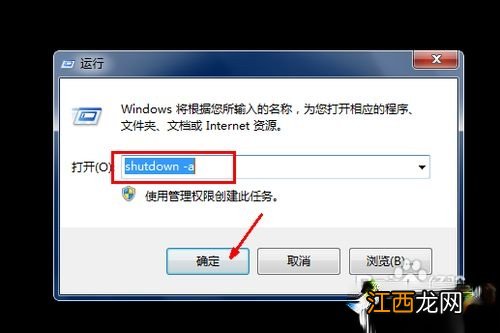
文章插图
5、此时还是会出现一个黑色的命令框 , 然后会在托盘处显示一个信息 , 即计划的任务被取消 。 这样说明 , 到时候就不会再自动关机了 。 如果在临关机时还会跳出一个提示 , 即几十秒后关机 , 需要再次输入一下取消 , 因为取消一次可能不管用 , 不知道这是bug还是什么 。
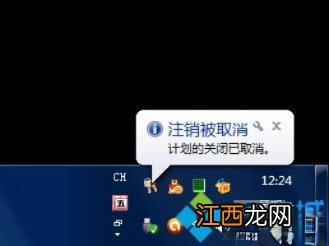
文章插图
6、如果你想在特定的时间关闭电脑 , 也可以打开运行框 , 比如 , 我要在下午二点二十六关闭电脑 , 那么就在运行框中输入at 14:26 shutdown -s这样一个命令 , 点击确定 , 同样会有一个提示 。 显示多少时间后关机 , 取消的方法也是跟上面一样 。
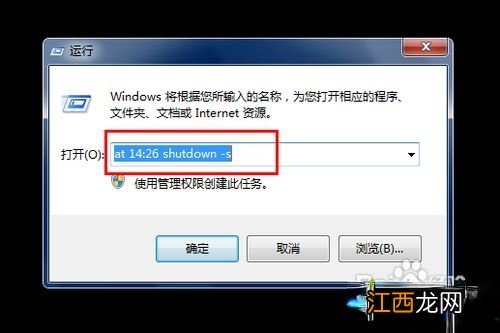
文章插图
7、通过系统命令设置关机当然是非常简单的 , 但是需要你去记忆一些常用的命令 。 虽然这些命令并不复杂 , 但是每天输入的话也是比较麻烦 , 这时你可以借助软件来完成自动关机的操作 。 下载一个电脑自动关机的软件 。 如图所示 。 点击一下上面的定时圆圈 。
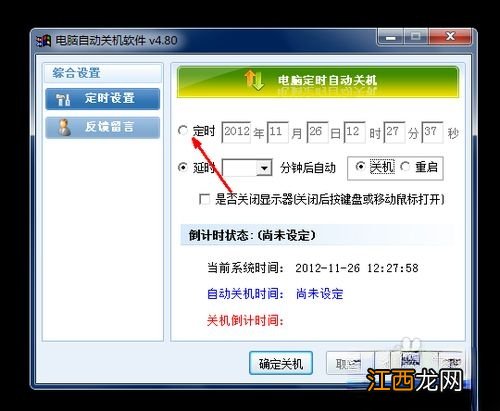
文章插图
8、在后面的时间设置框中 , 输入你想关机的时间 , 如图所示 , 设置好关机时间之后 , 点击下面的确认关机按钮 , 这个关机计划就设定好了 , 系统会在指定的时间关机 。
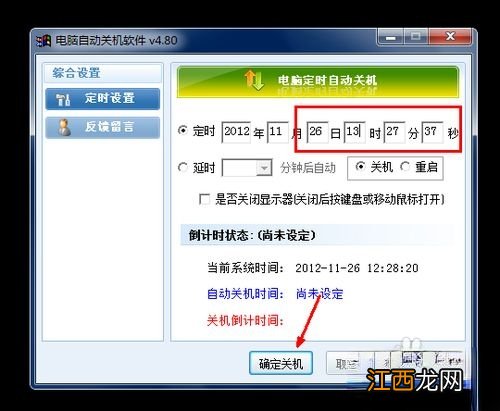
文章插图
9、在倒计时状态里显示了系统关机的详细信息 , 包括还有多少时间开始关机 。 如果你不想在这个时间关机了 , 你可以取消这个关机计划 , 点击下面的取消关机按钮 , 即可以取消关机计划 。
相关经验推荐
- 腾讯优酷等视频软件的vip和手机客户端通用
- 盖茨夸我老婆 比尔盖茨名言_用Android不用iPhone
- 软件|4款令人骄傲的国产软件,每回买新电脑必装
- 炒油麦菜用不用焯水
- Win10系统安装软件时提示“不能打开要写入的文件”怎么解决
- 即刻app好用吗?一款比你更懂你的资讯软件
- 2.安装一个多小时 桌子和椅子质感非常好 五金件也非常厚实 拿起来非常重 不用担心承重问题 功能也很实用 因为空间有限 选这个尺寸刚刚好 安装时候遇到
- 腌糖醋蒜用不用加水呀
- 丝瓜皮用不用去掉
- 包菜包包子用不用焯水
















